在使用CAD软件时,我们经常遇到需要将已经“打散”的矩形对象重新组合成一个单独图形的情况。这个需求在很多领域都有出现,如空间规划、机械设计和建筑图纸绘制等。为了满足这一需求,我们需要了解并掌握CAD软件中的一些关键功能。接下来,ux6小编就将为你详细介绍如何在CAD环境下完成这项任务,有疑惑的用户们就快来跟着本文一起操作学习吧。
cad矩形打散后合并一个图形方法步骤
1、打开CAD2023软件,创建一个矩形,然后输入X命令,空格。如下图:
2、选择矩形对象,空格。就可以打散对象了。
3、选择所有打开的直线对象。也就是矩形的所有线断。如下图:
4、然后点击修改里面的合并工具。如下图:
5、这样打散的矩形就合并了。
cad相关推荐:
那么上面就是游戏6小编为大家带来矩形打散后合并图形方法精彩的详细内容介绍啦!小伙伴们看完这篇教程攻略以后大家是不是都已经对cad矩形打散后怎么合并一个图形的方法介绍都明了了呢,那么如果大家还有什么不了解的赶紧留言提问吧!更多相关好玩有趣的讯息请关注游戏6。游戏6将为您带来详细的内容介绍。
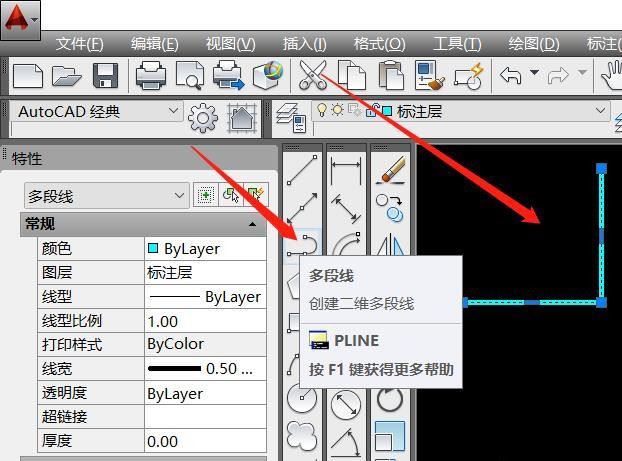
在AutoCAD软件中绘制十字路口的平面图是一个需要细致规划和精确绘图的任务。需要十分仔细。那么ux6小编就为大带来这篇详细的攻略介绍,希望能帮助到各位有需要的小伙伴们提高自己的工作效率,想要了解的用户们快来跟着下文一起学习操作吧。cad绘制十字路口图纸方法步骤在cad中使用“多段线”工具,绘制一个直角。接着在工具栏,点击“镜像”工具。将直角沿着竖直方向进行镜像。再沿着水平方向进行镜像,即可画出十

在本教程中,ux6小编就将为大家带来详细介绍如何在CAD软件中设置绘图环境参数,帮助小伙伴们以优化设计流程和提高工作效率。那么还不了解的小伙伴们就快来跟着本文一起详细了解一下吧,相信这篇教程攻略对您一定有所帮助。cad设置绘图环境参数方法01. 一步三设当我们打开CAD的时候,我们首先要设置绘图环境:【1设】OP选项设置(保证英文输入法,输入OP,按空格确定)点击【显示】,把十字光标大小调节最大,

在CAD设计过程中,我们经常需要将某条直线或曲线分割成几等分。这种需求在多种场景中都极为常见,如工程绘图、产品设计、城市规划等。例如,当需要在特定距离内均匀地布置灯柱,或在产品侧面上等距地设置螺丝时,等分分割功能就显得尤为重要。为了满足这种精确的分割需求,CAD软件为我们提供了多种工具和方法。那么究竟该如何打断线路呢,这篇教程攻略就将为大家带来详细的内容介绍,想要了解的用户们就快来下文中一起学习一

在CAD软件中,虚线是常用的线型之一,特别是在建筑和工程设计中。虚线用于表示隐藏线、辅助线和各种参考线。在AutoCAD 2016中,你可以轻松地绘制虚线,只需掌握一些基本的设置和技巧。那么本文将为你提供一份详尽的攻略,帮助你更好地掌握CAD2016中虚线的绘制方法,想要学习的玩家们千万不容错过。cad2016画虚线方法步骤1、打开【CAD2016软件】,点击【线型管理】。点击【其他】,如下图:2

CAD压印工具是设计师和工程师在进行复杂3D模型设计时的得力助手。它赋予了设计师在模型表面添加各种细节的强大能力,无论是凹陷的文字、凸起的图像,还是其他任何类型的详细信息,都能轻松实现。而且,使用这个工具相当简单,只需要几个步骤就能完成设计那么cad压印工具究竟该怎么用呢,这篇教程攻略就将为您带来详细的攻略介绍,希望能帮助到大家。cad压印工具使用方法步骤1、打开CAD2023软件,新建一个三维图